Als Service Broker-Benutzer verwenden Sie die Seite „Bereitstellungen“, um Ihre Bereitstellungen und die zugehörigen Ressourcen zu verwalten, Änderungen an Bereitstellungen vorzunehmen, Fehlerbehebung bei Bereitstellungen durchzuführen, Änderungen an den Ressourcen vorzunehmen und nicht verwendete Bereitstellungen zu löschen.
Die Bereitstellungen sind die bereitgestellten Instanzen von Katalogelementen, Cloud-Vorlagen und integrierten Ressourcen. Wenn Sie eine kleine Anzahl von Bereitstellungen verwalten, bieten die Bereitstellungskarten eine grafische Ansicht für deren Verwaltung. Wenn Sie eine große Anzahl von Bereitstellungen verwalten, bieten die Bereitstellungsliste und die Ressourcenliste eine umfangreichere Verwaltungsansicht.
Zum Verwalten Ihrer Bereitstellungen wählen Sie aus.
Arbeiten mit Bereitstellungskarten und der Bereitstellungsliste
Sie können mithilfe der Kartenliste nach Ihren Bereitstellungen suchen und diese verwalten. Sie können nach bestimmten Bereitstellungen suchen und diese filtern und anschließend Aktionen für diese Bereitstellungen ausführen.
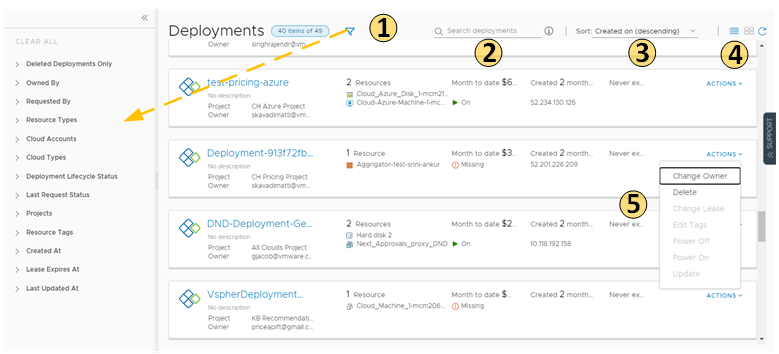
- Filtern Sie Ihre Anforderungen auf der Basis von Attributen.
Sie können Filtervorgänge beispielsweise auf Basis von Besitzer, Projekten, Lease-Ablaufdatum oder anderen Filteroptionen durchführen. Alternativ möchten Sie nach allen Bereitstellungen für zwei Projekte mit einem bestimmten Tag suchen. Wenn Sie den Filter für das Beispiel „Projekte und Tag“ erstellen, entsprechen die Ergebnisse den folgenden Kriterien: (Projekt1 ODER Projekt2) UND Tag1.
Die im Filterbereich angezeigten Werte hängen von den aktuellen Bereitstellungen ab, für deren Anzeige oder Verwaltung Sie berechtigt sind.
Die Verwendung der meisten Filter ist selbsterklärend. Nachfolgend finden Sie weitere Informationen zu einigen dieser Filter.
- Suchen Sie auf der Basis von Schlüsselwörtern oder Anforderer nach Bereitstellungen.
- Sortieren Sie die Liste nach Uhrzeit oder Name.
- Wechseln Sie zwischen den Ansichten für die Bereitstellungskarte und die Bereitstellungsliste.
- Führen Sie Aktionen auf Bereitstellungsebene in der Bereitstellung aus, einschließlich Löschen nicht verwendeter Bereitstellungen zur Rückforderung von Ressourcen.
Sie können auch die Bereitstellungskosten, Ablaufdaten und Statusangaben anzeigen.
Sie können zwischen der Karten- und Listenansicht in der oberen rechten Ecke der Seite rechts neben dem Textfeld „Sortieren“ wechseln. Sie können die Listenansicht verwenden, um eine große Anzahl von Bereitstellungen auf weniger Seiten zu verwalten.
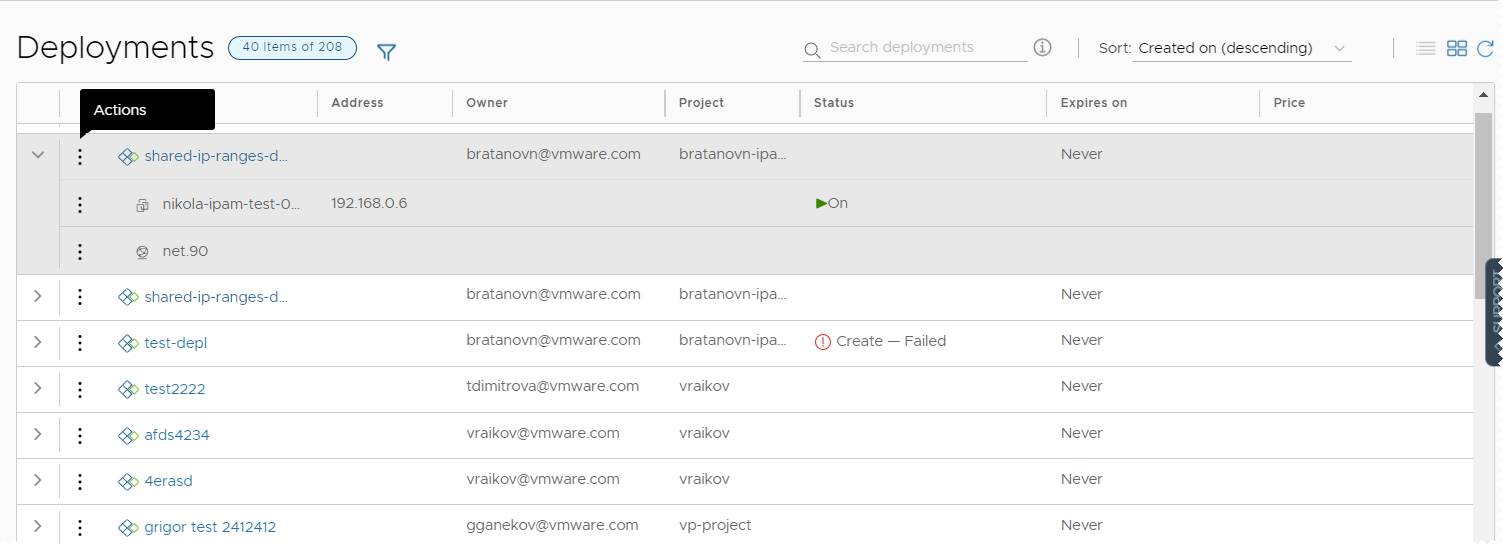
Arbeiten mit ausgewählten Bereitstellungsfiltern
Die folgende Tabelle ist keine abschließende Liste der Filteroptionen. Für die meisten sind keine weiteren Erläuterungen erforderlich. Einige der Filter erfordern jedoch einige wenige zusätzliche Kenntnisse.
| Filtername | Beschreibung |
|---|---|
| Nur optimierbare Ressourcen | Wenn Sie vRealize Operations Manager integriert haben und die Integration verwenden, um zurückgewinnbare Ressourcen zu identifizieren, können Sie den Filter aktivieren, um die Liste der in Frage kommenden Bereitstellungen einzuschränken. |
| Status des Bereitstellungslebenszyklus | Die Filter „Status des Bereitstellungslebenszyklus“ und „Letzter Anforderungsstatus“ können einzeln oder gemeinsam verwendet werden, insbesondere dann, wenn Sie eine große Anzahl von Bereitstellungen verwalten. Beispiele finden Sie am Ende des Abschnitts „Letzter Anforderungsstatus“ weiter unten. Die Filter „Status des Bereitstellungslebenszyklus“ im aktuellen Status der Bereitstellung basierend auf den Verwaltungsvorgängen. Dieser Filter ist für gelöschte Bereitstellungen nicht verfügbar. Die im Filterbereich angezeigten Werte richten sich nach dem aktuellen Status der aufgelisteten Bereitstellungen. Unter Umständen werden nicht alle möglichen Werte angezeigt. Die folgende Liste enthält alle möglichen Werte. Tag-2-Aktionen sind im Update-Status enthalten.
|
| Filter „Letzter Anforderungsstatus“ | Die Filter „Letzter Anforderungsstatus“ im letzten Vorgang oder der letzten Aktion, die in der Bereitstellung ausgeführt wurde. Dieser Filter ist für gelöschte Bereitstellungen nicht verfügbar. Die im Filterbereich angezeigten Werte richten sich nach den letzten Vorgängen, die in den aufgelisteten Bereitstellungen ausgeführt wurden. Unter Umständen werden nicht alle möglichen Werte angezeigt. Die folgende Liste enthält alle möglichen Werte.
Die folgenden Beispiele zeigen, wie Sie die Filter „Status des Bereitstellungslebenszyklus“ und „Letzter Anforderungsstatus“ einzeln oder zusammen verwenden können.
|
Arbeiten mit den Ressourcenlisten
Sie können die Ressourcenlisten verwenden, um die folgenden Ressourcentypen zu verwalten:Maschinen, Speichervolumes, Netzwerke, Lastausgleichsdienste und Sicherheitsgruppen, aus denen Ihre Bereitstellungen bestehen. In der Ressourcenliste können Sie sie in Ressourcentypgruppen anstatt nach Bereitstellungen verwalten.
- Alle Ressourcen
Enthält alle erkannten, bereitgestellten, migrierten und integrierten Ressourcen, die in den folgenden Abschnitten beschrieben sind.
- Virtuelle Maschinen
Individuelle virtuelle Maschinen. Die Maschinen sind möglicherweise Teil größerer Bereitstellungen.
- Volumes
Speichervolumes, die erkannt oder mit Bereitstellungen verknüpft wurden.
- Netzwerk und Sicherheit
Enthält Netzwerke, Lastausgleichsdienste und Sicherheitsgruppen.
Ähnlich wie in der Ansicht der Bereitstellungsliste können Sie die Liste filtern, einen Ressourcentyp auswählen und Aktionen , suchen, sortieren und ausführen.
Wenn Sie auf den Ressourcennamen klicken, können Sie mit der Ressource im Kontext der Ressourcendetails arbeiten.
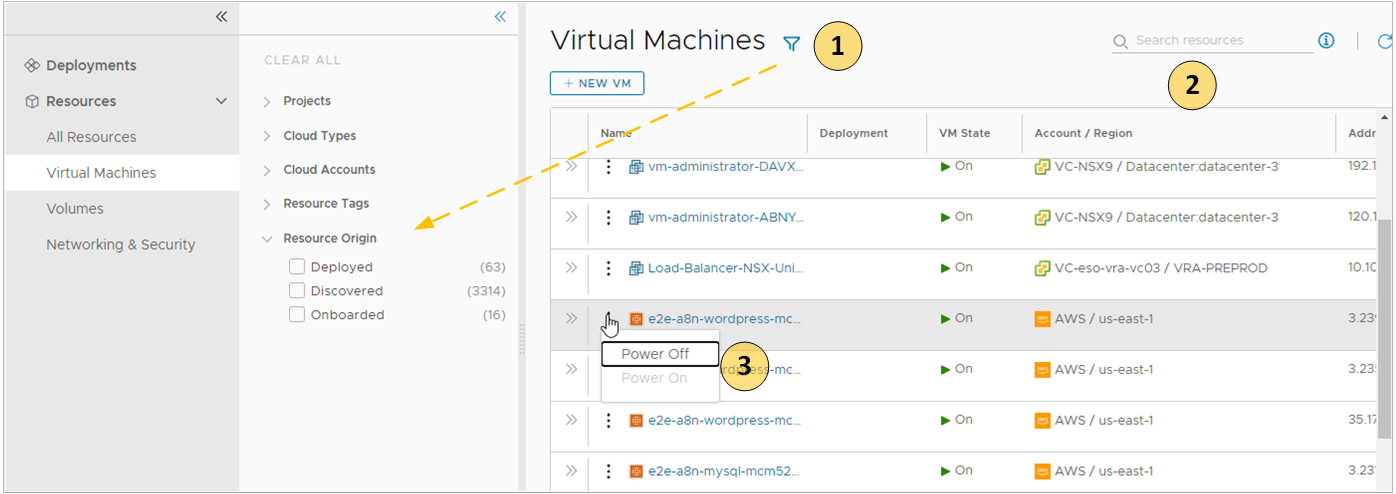
- Filtern Sie Ihre Liste basierend auf Ressourcenattributen.
Sie können Filtervorgänge beispielsweise auf Basis von Projekt, Cloud-Typen, Herkunft oder anderen Attributen durchführen.
- Suchen Sie Ressourcen auf der Basis von Namen, Kontoregionen oder anderen Werten.
- Führen Sie verfügbare Tag-2-Aktionen aus, die spezifisch für den Ressourcentyp und den Ressourcenstatus sind.
Beispielsweise können Sie eine erkannte Maschine einschalten, wenn sie ausgeschaltet ist. Sie können auch die Größe einer eingebundenen Maschine ändern.
Zusätzlich zu den Such- und Filteroptionen auf jeder Seite enthält die Seite „Alle Ressourcen“ eine Ressourcentypauswahl, mit der Sie einen Filter für alle Ressourcen erstellen können.
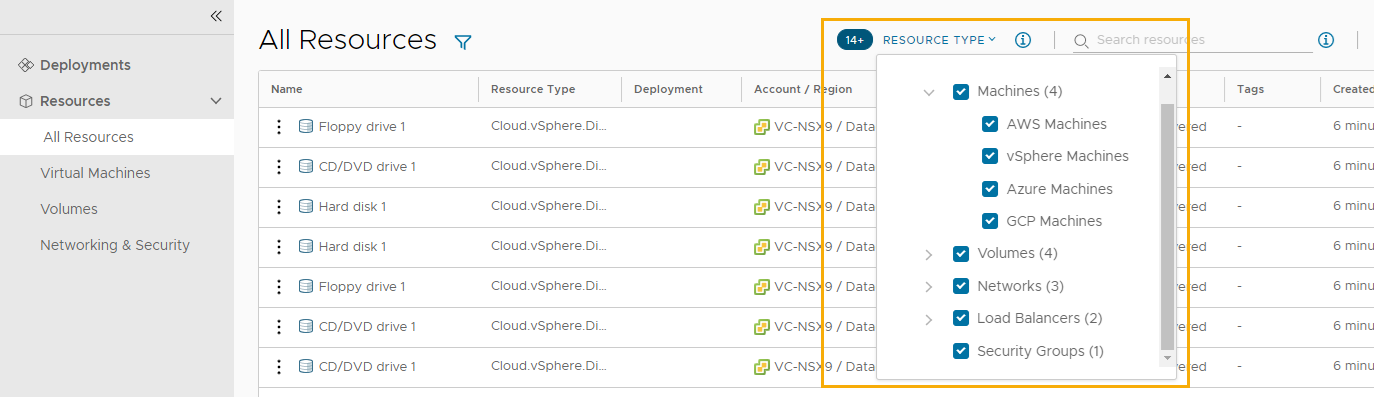
Arbeiten mit Bereitstellungsdetails
In den Bereitstellungsdetails erhalten Sie Informationen dazu, wie die Ressourcen bereitgestellt werden und welche Änderungen vorgenommen wurden. Sie können auch Informationen zur Preisgestaltung, zum aktuellen Zustand der Bereitstellung sowie zu Ressourcen anzeigen, die geändert werden müssen.
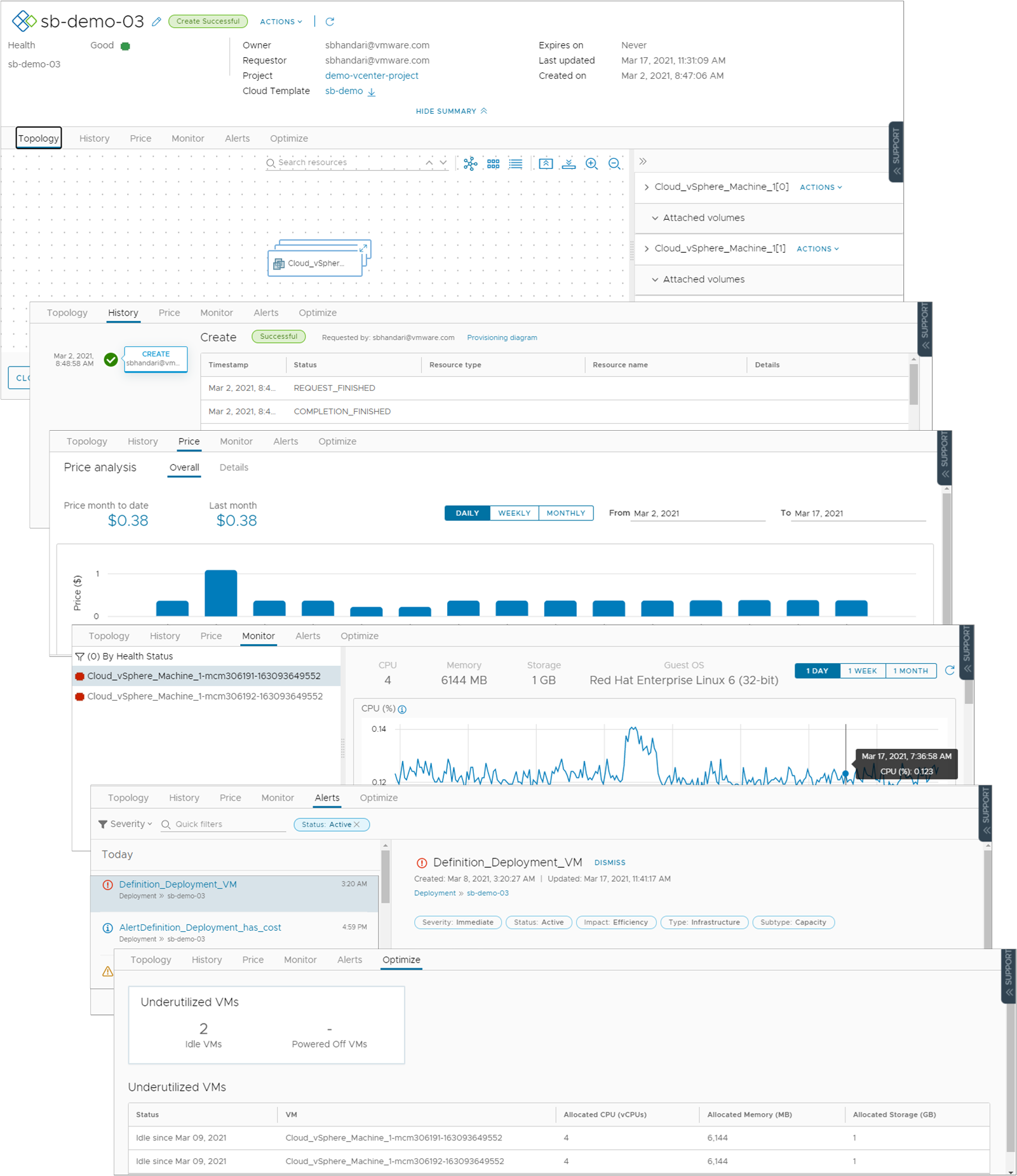
- Registerkarte Topologie. Sie können die Registerkarte „Topologie“ verwenden, um sich über die Bereitstellungsstruktur und die Bereitstellungsressourcen zu informieren.
- Registerkarte Verlauf. Die Registerkarte „Verlauf“ enthält alle Bereitstellungsereignisse sowie sämtliche Ereignisse, die sich auf Aktionen beziehen, die nach der Bereitstellung des angeforderten Elements ausgeführt wurden. Treten während des Bereitstellungsvorgangs Probleme auf, können Sie die Ereignisse auf der Registerkarte „Verlauf“ zur Fehlerbehebung nutzen.
- Registerkarte Preisgestaltung. Sie können die Preisgestaltungskarte verwenden, um die Kosten der Bereitstellung für Ihre Organisation zu ermitteln. Die Preisgestaltungsinformationen basieren auf vRealize Operations Manager- oder CloudHealth-Integrationen.
- Registerkarte Überwachen. Die Daten auf der Registerkarte „Überwachen“ bieten Informationen zur Integrität Ihrer Bereitstellung basierend auf Daten aus vRealize Operations Manager.
- Registerkarte Warnungen. Auf der Registerkarte „Warnungen“ werden aktive Warnungen zu den Bereitstellungsressourcen angezeigt. Sie können die Warnung verwerfen oder Referenzhinweise hinzufügen. Die Warnungen basieren auf Daten von vRealize Operations Manager.
- Registerkarte Optimieren. Die Registerkarte „Optimieren“ enthält Nutzungsinformationen zu Ihrer Bereitstellung sowie Vorschläge zur Rückforderung oder anderweitigen Änderung der Ressourcen zum Optimieren des Ressourcenverbrauchs. Die Optimierungsinformationen basieren auf Daten aus vRealize Operations Manager.